Kontakte anlegen | Ziele bzw. Empfänger von vordefinierten Nachrichten hinterlegen
# Secvest Touch Funkalarmanlage (FUAA50500)
Lesedauer: ca. 7 Minuten
Kontakte legen Sie an:
- entweder als Errichter im Errichtermodus
- oder als Administrator im Erweiterten Benutzermenü.
Sobald richtig konfiguriert übermittelt die Secvest im Ereignisfall Nachrichten an zuvor entsprechend hinterlegte Kontakte.
Sie können sowohl Privatpersonen als auch z. B. Alarmempfangsstellen (AES) bzw. Service- und Notrufleitstellen (NSL) als Kontakte anlegen.
Im Folgenden zeigen wir das Hinterlegen von Kontakten mithilfe der Web-Oberfläche der Secvest.
Ein Sonderfall und anders zu behandeln sind Push-Nachrichten in Verbindung mit der Secvest App.
Als Kommunikationswege, die Sie separat konfigurieren müssen, stehen Ihnen grundsätzlich folgende Optionen zur Verfügung:
- IP-basierte (= SIP/VoIP-)Telefonie
- Analoge Festnetz-(= PSTN-)Telefonie
- Mobile (= GSM/GPRS-)Telefonie
- SMS
Wir empfehlen alle verwendeten Kontakte und Kommunikationswege nach jeder Konfiguration/Veränderung und zusätzlich im Normalbetrieb regelmäßig zu testen.
0. Voraussetzungen
Um in der Secvest Funkalarmanlage Kontakte anzulegen und zu nutzen müssen folgende Voraussetzungen zwingend vorliegen:
- Bei Privatpersonen: Eine Telefonnummer (Mobil und/oder Festnetz und/oder SIP-Benutzer-ID) und/oder eine E-Mail-Adresse.
- Bei Funktion Pflegenotruf: Eine Telefonnummer (Mobil und/oder Festnetz und/oder SIP-Benutzer-ID) von einem entsprechenden Dienst-Anbieter kommend.
- Bei Funktion NSL Reporting: Eine Telefonnummer (Mobil und/oder Festnetz und/oder SIP-Benutzer-ID) und/oder eine IP-Adresse von einem entsprechenden Dienst-Anbieter kommend.
1. Kontakte anlegen
- Gehen Sie:
- entweder mithilfe des Errichter-Codes den Pfad Errichtermodus > Kommunikation > Kontakte ,
- oder mithilfe eines Administrator-Codes den Pfad Erweitertes Benutzermenü > Kontakte .
Dadurch öffnet sich in beiden Fällen die Maske „Kontakte“.
- Klicken Sie in das Eingabefeld, z. B. neben „Empfänger 1“.
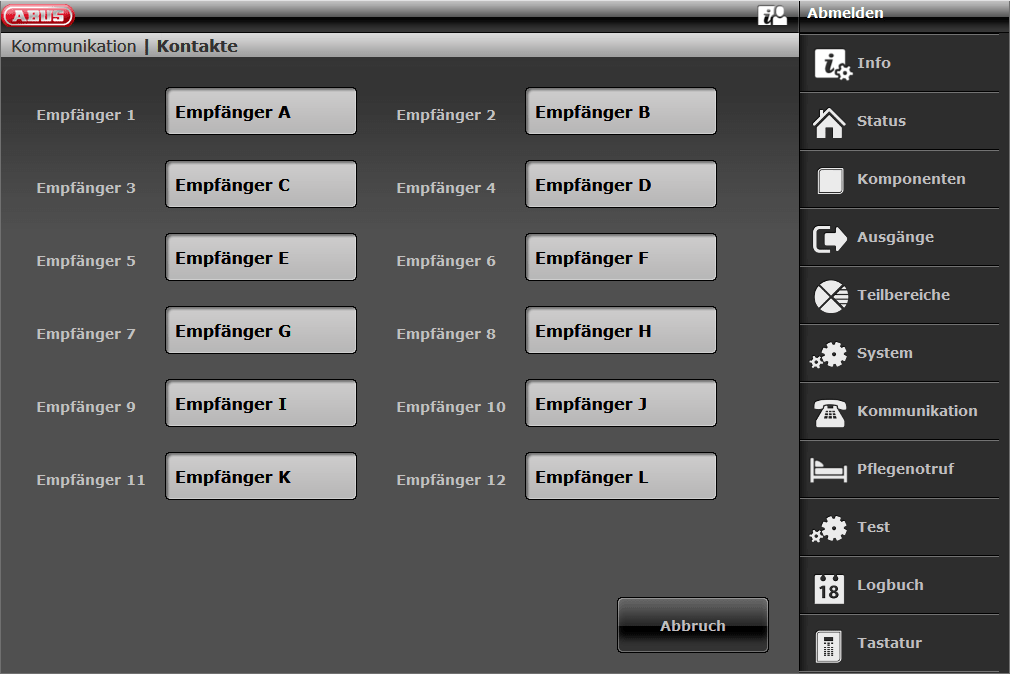 Maske „Kontakte„
Maske „Kontakte„
Dadurch öffnet sich ein Fenster. Dieses Fenster enthält alle Informationen/Daten, die diesem konkreten Empfänger zugeordnet sind.
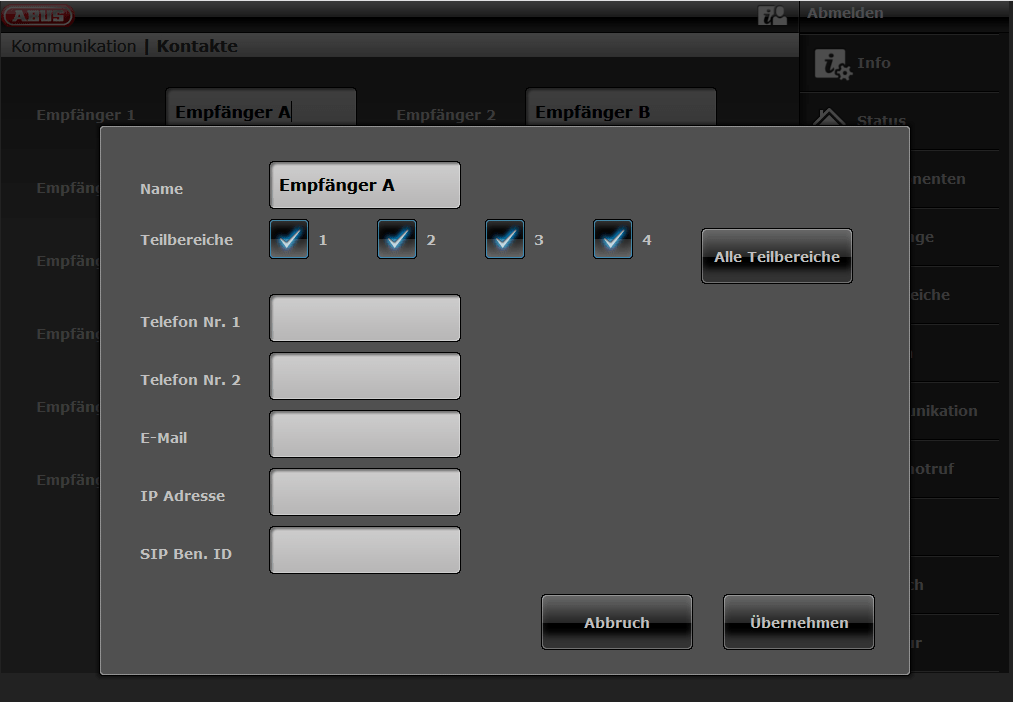 Maske „Kontakte“ | Fenster „Empfänger-Daten“
Maske „Kontakte“ | Fenster „Empfänger-Daten“
- Tragen Sie einen Namen ein, der auch im Ereignisfall ein schnelles Zuordnen zulässt.
- Wählen Sie, aus welchen Teilbereichen dieser Kontakt Nachrichten erhält.
- Tragen Sie je nach Empfänger eine oder zwei Telefonnummern und/oder eine E-Mail-Adresse und/oder eine IP-Adresse und/oder eine SIP-Benutzer-ID ein.
Beachten Sie, je nach Firmware-Version der Alarmzentrale, folgende Format-Vorschriften für die Eingabe einer „SIP Ben. ID“:
- Firmware-Version >= 2.00.00:
a) Telefonnummer: +4982071234567
b) ID, wenn das Ziel beim selben SIP-Dienstanbieter einen Account hat: 9876543 - Firmware-Version < 2.00.00:
a) Telefonnummer: +4982071234567@sipgate.de
(sipgate.de ist eigener SIP-Dienstanbieter, wie SIP Server Name)
b) ID, wenn das Ziel beim selben SIP-Dienstanbieter einen Account hat: 9876543@sipgate.de
Hinweise zur Zuordnung der Teilbereiche:
- Diese Zuordnungen gelten ausschließlich für die Funktionen Sprachwahlgerät, SMS und E-Mail. Dagegen erfolgt ein NSL Reporting nach jedem vordefinierten und dann tatsächlich eingetretenen Ereignis – egal in welchem Teilbereich es stattfindet.
- Ereignisse ohne einen direkten Bezug zu einem Teilbereich weißt die Alarmzentrale automatisch dem Teilbereich 1 zu. So erhalten alle Kontakte, die dem Teilbereich 1 zugeordnet sind, die entsprechenden Nachrichten.
- Ereignisse, die Benutzer mithilfe des Funk-Bedienteils auslösen übermittelt die Secvest ausschließlich an bestimmte Kontakte. Und zwar an die Kontakte, bei denen die selben Teilbereiche hinterlegt sind, wie beim entsprechenden Funk-Bedienteil selbst.
- Ereignisse, die Benutzer mithilfe benutzerbezogener Komponenten auslösen übermittelt die Secvest ausschließlich an bestimmte Kontakte. Und zwar an die Kontakte, bei denen die selben Teilbereiche hinterlegt sind, wie beim Benutzer der entsprechenden Komponente selbst.
- Klicken Sie auf die Schaltfläche „Übernehmen“, um Ihre Angabe zu speichern.
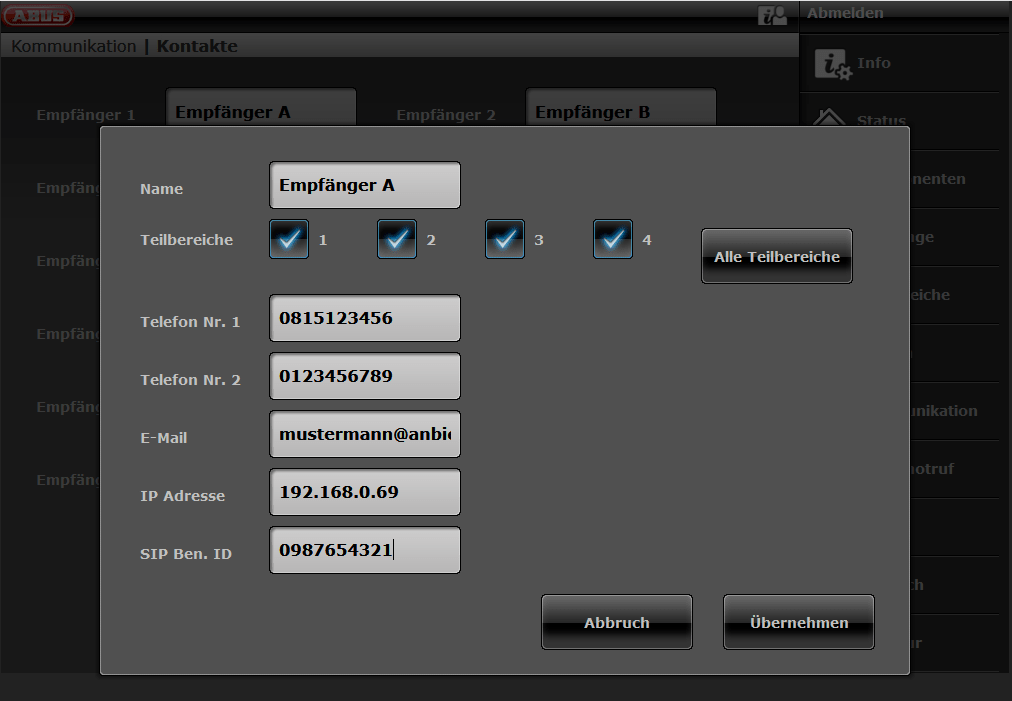 Maske „Kontakte“ | Fenster „Empfänger-Daten“ mit Beispiel-Einträgen
Maske „Kontakte“ | Fenster „Empfänger-Daten“ mit Beispiel-Einträgen
Dadurch gelangen Sie zurück auf die Maske „Kontakte“.
- Wiederholen Sie ggf. die vorausgegangenen Schritte (über das Eingabefeld „Empfänger 2“ usw.), bis Sie alle Kontakte/Daten wie gewünscht hinterlegt haben.
Die Secvest ist nun bereit im Ereignisfall auf die Kontakte zuzugreifen.
- Verlassen Sie den Errichtermodus oder das Erweiterte Benutzermenü.
